修正: FiveM ros-patches-five.dll エラー
この記事では、FiveM プレイヤーがゲームに接続中に発生した「コンポーネント ros-patches-five.dll を読み込めませんでした - Windows エラー コード 127。指定された手順が見つかりませんでした」というエラーの解決を試みます。

FiveM プレイヤーがゲームに接続しようとすると、「コンポーネント ros-patches-five.dll を読み込めませんでした - Windows エラー コード 127。指定された手順が見つかりません」というエラーが発生します。 "、ゲームへのアクセスを制限します。このような問題に直面している場合は、以下の提案に従って解決策を見つけることができます。
FiveM ros-patches-five.dll エラーとは?
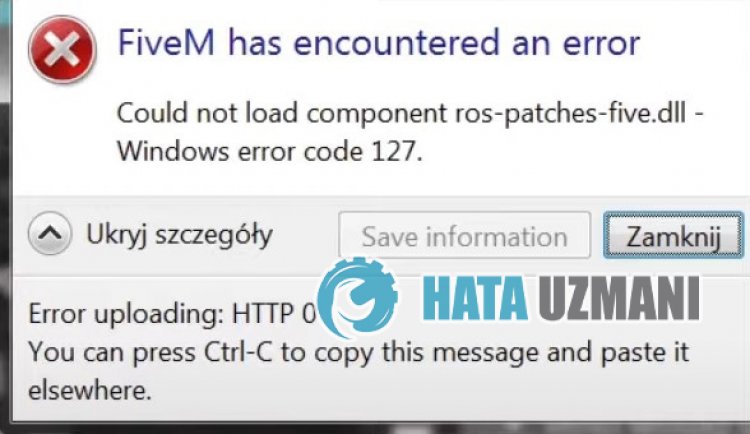
このエラーは、FiveM アプリケーションがリモート サーバーに接続できず、更新中に読み取ることができないことが原因である可能性があります。もちろん、この問題だけでなく、多くの問題が原因で、このようなエラーが発生する可能性があります。このために、以下の提案に従って問題の解決策にたどり着くことができます。
FiveM ros-patches-five.dll エラーの修正方法
このエラーを修正するには、以下の提案に従って問題の解決策を見つけてください。
1-) ランチャー設定の編集
ランチャーの設定を調整することで問題を解決できます。
- まず、FiveM がインストールされたフォルダーに到達する必要があります。これを行うには、検索開始画面に「%localappdata%」と入力して開きます。
- 開いたフォルダ内の「FiveM」フォルダを開き、「FiveM Application Data」フォルダにアクセスします。
- フォルダ内のファイル「CitizenFX」をメモ帳で開きます。
- 次のコードを最後の行に貼り付けて、ファイルを保存します。
- UpdateChannel=プロダクション
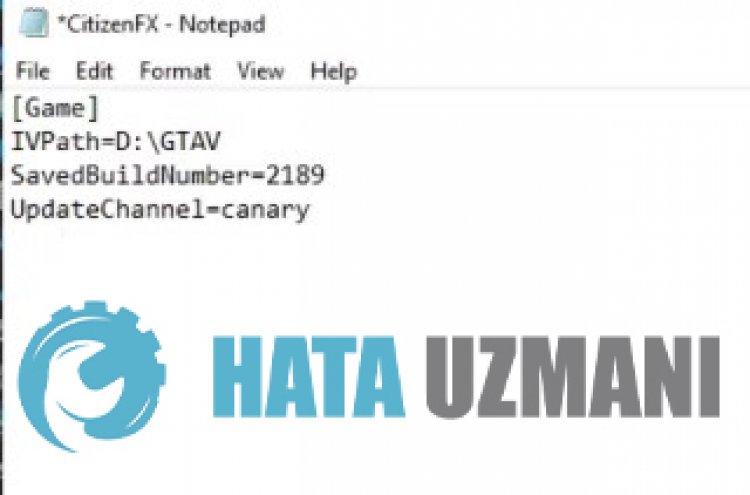
このプロセスの後、FiveM アプリケーションを実行して、問題が解決しないかどうかを確認してください。
2-) 接続を確認してください
インターネット接続の問題により、多くのエラーが発生する可能性があります。インターネット接続が遅くなったり、切断されたりしている場合は、解決するためのいくつかの提案をしましょう.
- インターネットの速度が低下している場合は、モデムの電源をオフにしてから再度オンにします。このプロセスにより、インターネットの負荷が少し軽減されます。
- インターネット キャッシュをクリアすることで、この問題を解決できます。
DNS キャッシュをクリア
- 検索開始画面に「cmd」と入力し、管理者として実行します。
- コマンド プロンプト画面で次のコード行を順番に入力し、Enter キーを押します。
- ipconfig /flushdns
- netsh int ipv4 リセット
- netsh int ipv6 リセット
- netsh winhttp リセット プロキシ
- netsh winsock のリセット
- ipconfig /registerdns
- この操作の後、DNS キャッシュとプロキシが正常にクリアされたことが示されます。
このプロセスの後、コンピュータを再起動してプログラムを開くことができます。問題が解決しない場合は、別の提案に移りましょう。
3-) モデムの電源を入れ直します
モデムの電源を切り、20 秒待ってから再び電源を入れます。このプロセス中に、IP アドレスが変更され、さまざまなネットワークの問題が防止されます。問題が解決しない場合は、別の提案に移りましょう。
4-) 別の DNS サーバーを登録する
コンピュータに別の DNS サーバーを登録することで、この問題を解決できます。
- コントロール パネルを開き、[ネットワークとインターネット] オプションを選択します
- 開いた画面でネットワークと共有センターを開きます。
- 左側の [アダプター設定の変更] をクリックします。
- 接続タイプを右クリックして [プロパティ] メニューを開きます。
- [インターネット プロトコル バージョン 4 (TCP /IPv4)] をダブルクリックします。
- 以下に示す Google DNS サーバーを入力して、設定を適用しましょう。
- 優先 DNS サーバー: 8.8.8.8
- その他の DNS サーバー: 8.8.4.4
- [終了時に設定を確認] をクリックし、[OK] ボタンを押してアクションを適用します。
このプロセスの後、コンピューターを再起動し、FiveM アプリケーションを実行します。
5-) FiveM のプライベート ポートを作成する
FiveM 用に構成されたポートを設定することで問題を解決できます。
- 検索開始画面で、「Windows Defender Firewall」と入力して開きます。
- 開いた画面の左側にある [詳細設定] をクリックします。
- 開いたウィンドウの左側にある [Inbound Rules] オプションをクリックし、右側にある [New Rule] オプションをクリックします。
- 開いた新しいウィンドウで [ポート] オプションを選択し、[次へ] ボタンをクリックします。
- このプロセスの後、[TCP] オプションを選択し、下に残すポートをボックスに入力して、[次へ] ボタンをクリックします。
- 30120
- 次に、[接続を許可] オプションを選択し、[次へ] ボタンを押して、3 つのオプションを選択済みに設定し、[次へ] をクリックします。 " ボタン .
- 次に、インストール プロセスを実行したポートの名前を指定し、[完了] ボタンを押します。
このプロセスでは、TCP ポートに新しいルールを追加しました。次のアクションでは、UDP ポートに接続してプロセスを終了しましょう。
- 次に新しいルールを再度追加し、[ポート] を選択して [次へ] ボタンをクリックします。
- このプロセスの後、[UDP] オプションを選択し、下に残すポートをボックスに入力して、[次へ] ボタンをクリックします。
- 30120
- 次に、[接続を許可] オプションを選択し、[次へ] ボタンを押して、3 つのオプションを選択済みに設定し、[次へ] をクリックします。 " ボタン .
- 次に、インストール プロセスを実行したポートの名前を指定し、[完了] ボタンを押します。
この後、FiveM を実行して、問題が解決しないかどうかを確認してください。
はい、皆さん、このタイトルの問題は解決しました。問題が解決しない場合は、FORUM プラットフォーム にアクセスして、発生したエラーについて質問することができます。
